Model temelli uygulamalar için yerelleştirilebilir metni çevirme
Sütun etiketleri veya açılan liste değerleri gibi özelleştirilmiş tablo ya da sütun metniniz varsa ortamınızın temel dil sürümüyle çalışmayan ortam kullanıcılarına tercih ettikleri dillerde bu özelleştirilmiş metni sağlayabilirsiniz.
İşlem aşağıdaki adımları içerir:
- Ortamınız için diğer dilleri etkinleştirme
- Yerelleştirilebilir metni dışa aktarma
- Yerelleştirilebilir metnin çevirisini alma
- Yerelleştirilmiş metin içe aktarma
Ortamınız için diğer dilleri etkinleştirme
Ortamınız için dilleri henüz etkinleştirmediyseniz, etkinleştirmek için Dili etkinleştirme bölümünde açıklanan adımları izleyin.
Önemli
Her dili etkinleştirme işlemi birkaç dakika sürebilir. Bu süre içinde ortamın diğer kullanıcılarının uygulamanızı kullanması mümkün olmayabilir. Dilleri kullanıcılar için en az kesintinin yaşanacağı zamanlarda etkinleştirmelisiniz.
İpucu
Dilleri etkinleştirirken her dil için kullanılan LCID değerlerini not edin. Bu değer, yerelleştirilebilir metin için dışa aktarılan verilerde dili temsil eder. Dil kodları dört veya beş basamaklı yerel kimliklerdir. Geçerli yerel kimlik değerleri şu adreste bulunabilir: Yerel Kimlik (LCID) Tablosu.
Yerelleştirilebilir metni dışa aktarma
Dışarı aktarılacak yerelleştirilebilir metnin kapsamı, yerelleştirilebilir metin içeren yönetilmeyen çözümdür.
Power Apps'te, Çözümler'i seçin. Öğe yan panel bölmesinde yoksa ...Diğer'i ve ardından istediğiniz öğeyi seçin.
Tüm Çözümler listesinde, istediğiniz yerelleştirilebilir metni içeren yönetilmeyen çözümü seçin.
Komut çubuğunda, Çeviriler > Çevirileri Dışarı Aktar'ı seçin.
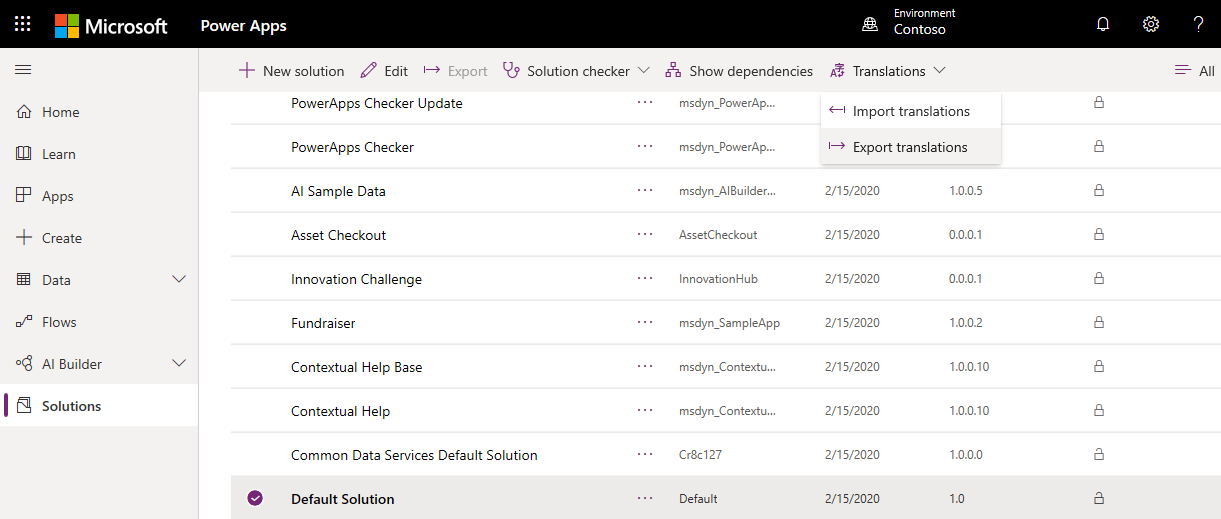
Şu uyarıyı görebilirsiniz:
Özelleştirilmiş etiketlerin çeviri için dışa aktarılması birkaç dakika sürebilir. İlk dışarı aktarma işlemi bitene kadar dışarı aktarma bağlantısına tekrar tıklamayın. Dışarı aktarma işlemini şimdi gerçekleştirmek istediğinizden emin misiniz?
Devam etmek istiyorsanız Tamam'ı seçin.
Dışarı aktarma tamamlandığında çeviriler zip dosyasını kaydedin. Dosya, {0} değerinin çözümün benzersiz adı ve {1} değerinin çözümün sürüm numarası olduğu CrmTranslations_{0}_{1}.zip gibi bir şekilde adlandırılır.
Yerelleştirilebilir metnin çevirisini alma
Bu dosyayı dil uzmanına, çeviri bürosuna veya yerelleştirme firmasına gönderebilirsiniz.
Metni çevirmek için bilginiz varsa veya yalnızca biçimini görmek istiyorsanız, dışa aktardığınız zip dosyasını açarak iki XML dosyasını içerdiğini görebilirsiniz.
[Content_Types].xmlCrmTranslations.xml
CrmTranslations.xml dosyasını Microsoft Office Excel ile açabilirsiniz.
İpucu
Excel'de XML dosyaları normal olarak açmadığınız sürece, Excel'i açıp daha sonra açılan CrmTranslations.xml dosyanın yoluna yapıştırarak dosyayı açmayı tercih etmek daha kolay olabilir.
Önemli
Dosya biçimini değiştirmediğinizden emin olun. Dosyayı başka bir biçimde kaydederseniz, tekrar içeri aktaramazsınız.
Excel'de verileri görüntülediğinizde, Yerelleştirilmiş Etiketler sekmesine bakın.
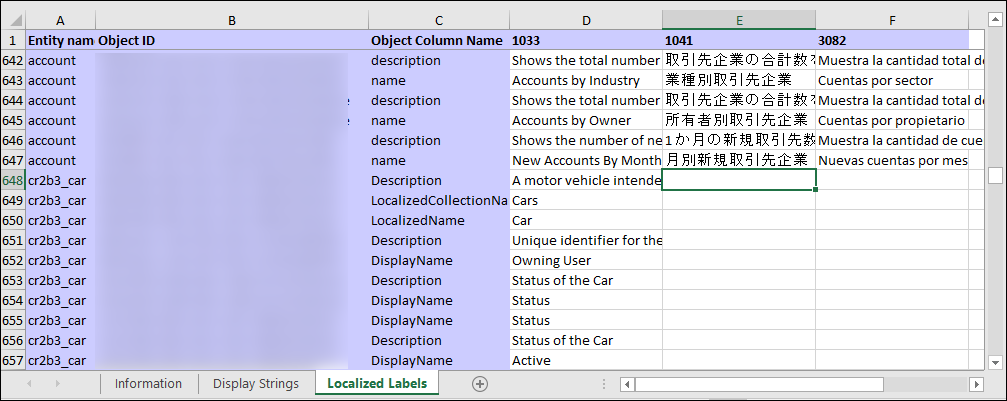
Özel tablolarda veya sütunlarda yerelleştirilebilir metin için boş hücreler olacaktır. Bu öğeler için yerelleştirilmiş değerleri ekleyin.
Not
Herhangi bir standart tablo veya tablo sütunu için görünen adı ya da açıklamayı değiştirdiyseniz, yerelleştirilmiş dizeler hala özgün değer için çevirileri yansıtır. Yeni değeri yansıtacak şekilde yerelleştirilmesi gerekir.
Görünen Dizeler sekmesi Şerit komutları, hata iletileri ve form etiketleri gibi diğer kullanıcı Arabirimi öğeleri için görüntülenen metni içerir.
Yerelleştirilebilir metni temel dilde güncelleştirilme
Herhangi bir özel iletiye dahil olan standart tablo veya tablo sütunu için görünen adı değiştirirseniz, özelleştirilen adı kullanmak için bilgileri Görünen Dizeler sekmesinde güncelleştirebilirsiniz.
İpucu
Sistem tablosu iletilerini düzenlemek üzere görüntülenen kullanıcı arabirimi tablo adlarına birçok referans içerse de tümünü içermez. Bu teknik kullanılarak daha fazlasını bulabilirsiniz. Daha fazla bilgi: Sistem tablosu iletilerini düzenleme
Örneğin Firma tablosu için görünen adı Şirket olarak değiştirirseniz, Görünen Dizeler'deki temel dil sütunu aracılığıyla şu eşleşmeleri arayın: account, accounts, Account ve Accounts sırasıyla company, companies, Company ve Companies olarak uygun değişiklikleri yapın.
Önemli
Bunun için dosyada genel bul/değiştir yapmayın. Eşleşen metnin aslında değiştirdiğiniz adlara başvuruda bulunduğuna dikkat etmeniz gerekir.
Yerelleştirilmiş metin içe aktarma
Metni içe aktarmak dosyaların sıkıştırılmasını ve sisteme aktarılmasını gerektirir.
Dosyaları sıkıştırma
CrmTranslations.xml dosyasında değişiklikler yapıldıktan sonra, dosyayı [Content_Types].xml dosyasıyla birlikte sıkıştırarak zip biçimine getirmeniz gerekir. Her iki dosya seçeneğini belirleyin ve ardından bağlam menüsünü açmak için sağ tıklayın. Bağlam menüsünde Gönder > Sıkıştırılmış (ziplenmiş) klasör'ü seçin.
Dosyaları içe aktarma
Dosyaları dışarı aktardığınız aynı yönetilmeyen çözümden menüde Çeviriler > Çevirileri İçe Aktar'ı seçin.
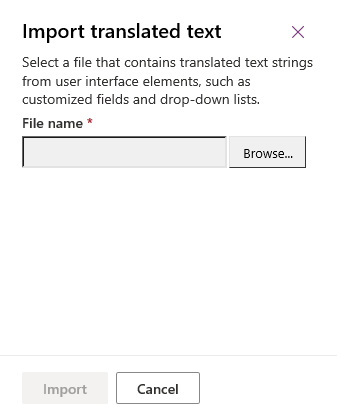
Sıkıştırılan çevrilmiş metni içeren dosyayı ve ardından İçe aktar'ı seçin.
Çevrilen metin içeri aktarıldıktan sonra değişiklikleri uygulamanızda görmek için tüm özelleştirmeleri yayımlamanız gerekir:
Sonraki adımlar
Kuruluşunuzun bölge ve dil seçenekleri
Sistem tablosu iletilerini düzenleme
Not
Belge dili tercihlerinizi bizimle paylaşabilir misiniz? Kısa bir ankete katılın. (lütfen bu anketin İngilizce olduğunu unutmayın)
Anket yaklaşık yedi dakika sürecektir. Kişisel veri toplanmaz (gizlilik bildirimi).